Snapchat продолжает выводить меня из системы — как исправить
Открытие Snapchat и обнаружение необходимости повторного входа в систему может быстро разочаровать, но это также может указывать на серьезные проблемы с приложением.
По умолчанию, как только вы войдете в приложение Snapchat, вы будете оставаться в нем до тех пор, пока вы не выйдете из системы вручную. Если Snapchat продолжает автоматически выходить из системы, это признак того, что что-то не так.
Программы для Windows, мобильные приложения, игры - ВСЁ БЕСПЛАТНО, в нашем закрытом телеграмм канале - Подписывайтесь:)
К счастью, вам не о чем беспокоиться сразу, поскольку большинство этих сбоев устраняются, как только вы найдете причину. В этой статье объясняются наиболее частые причины и решения повторяющихся выходов из Snapchat.
Причина № 1: Обновления и фоновое обновление
Snapchat иногда будет выходить из системы из-за функции «Фоновое обновление приложения». Этот сценарий возникает, когда приложение получает важное обновление. Приложение попросит вас снова войти в систему, и все готово.
Тем не менее, иногда может возникнуть сбой, когда процесс фонового обновления постоянно повторяется. Каждый раз, когда вы закрываете приложение, система принудительно выполняет фоновое обновление, каждый раз выходя из системы.
Чтобы узнать, является ли фоновое обновление приложения Snapchat причиной повторного выхода из системы, попробуйте отключить эту настройку. Вот как.
Как отключить фоновое обновление Snapchat на iPhone
- Открыть iOS “Настройки” (значок шестеренки) в меню приложения на вашем iPhone.
- Выбирать “Общий” в меню «Настройки».
- Нажмите на «Фоновое обновление приложения».
- Прокрутите вниз и найдите в списке Snapchat. Нажмите на “переключать” панель, чтобы отключить функцию фонового обновления приложения. Вы также можете отключить эту функцию для всех перечисленных приложений, коснувшись самого верхнего ползунка.
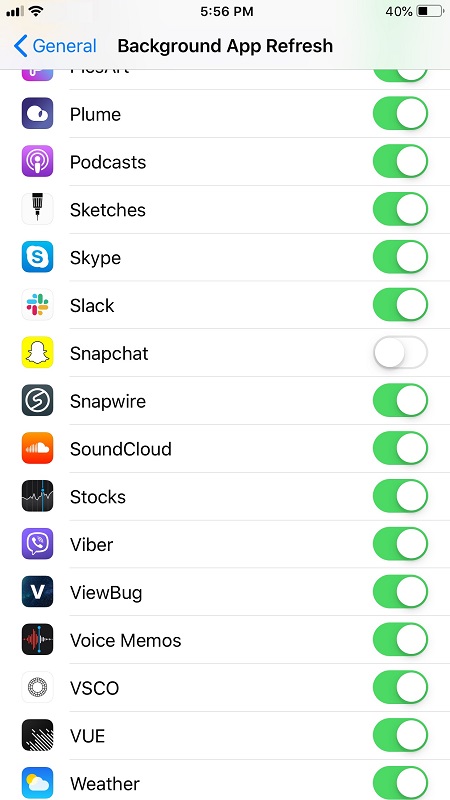
Как отключить фоновое обновление приложений на Android
Для старых устройств Android:
- Открыть “Настройки” из меню приложения Android.
- Выбирать «Сеть и связь».
- Нажмите на «Использование данных».
- В меню «Использование данных» нажмите на «Использование мобильных данных» внизу.
- Прокрутите вниз и нажмите «Снэпчат» из списка приложений.
- Кран «Разрешить использование фоновых данных» чтобы отключить его.
Для новых устройств Android:
- Открыть “Настройки” из меню приложения Android.
- Выбирать «Сеть и Интернет».
- Нажмите на «Мобильная сеть».
- Нажмите на «Использование данных приложения».
- Найдите и выберите «Снэпчат».
- Нажмите на «Исходные данные» чтобы отключить эту опцию.
Причина № 2: Проблемы со сторонними приложениями
Если вы используете сторонние приложения вместе со своим Snapchat, они могут стать причиной неоднократного выхода из Snapchat. Когда вы загружаете приложение для Snapchat, ваше устройство просит вас предоставить ему доступ к определенным функциям Snapchat.
Некоторые из этих сторонних приложений могут угрожать вашей конфиденциальности. Если Snapchat распознает приложения как вредоносные, он отключит вас, чтобы обеспечить вашу безопасность. Это обычное явление, особенно если у вас устройство iOS.
Чтобы решить эту проблему с повторным выходом из системы, удалите все установленные приложения, которым требовался доступ к вашим функциям Snapchat.
Как удалить сторонние приложения Snapchat
- Запуск «Снэпчат».
- Нажмите на свой “профиль” значок, чтобы открыть «Настройки».
- Выбирать «Связанные приложения».
- Нажмите на приложение, которое хотите удалить.
- Выбирать “Удалять.”
Причина № 3: Проблемы с несколькими устройствами
Иногда вход в Snapchat на нескольких устройствах приводит к циклическому выходу из системы, особенно если на одном устройстве возникает проблема с кешем или приложение зависает во время связи с серверами Snapchat. Этот сценарий также может возникнуть, если на одном из устройств возникла уникальная проблема, например, сбой обновления, проблемы с сетью, повреждение внутреннего/внешнего хранилища и т. д. Чтобы потенциально решить проблему повторного выхода из системы, просто выйдите из всех устройств и «забудьте». и они тоже.
Как выйти из системы со всех устройств в Snapchat
Примечание. Опция «выйти из всех устройств» отсутствует, поскольку как только вы выходите из одного устройства, приложение выводит вас из всех из них. Таким образом, вам нужно выйти из системы только один раз, что позволит Snapchat обновить все устройства одновременно.
Сначала попробуйте выйти из системы на некоторое время и посмотреть, сохранится ли проблема.
Программы для Windows, мобильные приложения, игры - ВСЁ БЕСПЛАТНО, в нашем закрытом телеграмм канале - Подписывайтесь:)
Оттуда добавляйте каждое устройство одно за другим, пока не найдете виновника или не устраните проблему.
Как забыть устройства в Snapchat
Если проблема с повторным выходом из системы все еще существует, забудьте все устройства в Snapchat, а затем начните заново на каждом из них. Вот что делать.
- Запуск «Снэпчат» на одном из ваших устройств.
- Нажмите на свой «значок профиля» вверху, чтобы открыть меню «Настройки».
- Выбирать «Двухфакторная аутентификация».
- Выбирать «Забудьте об устройствах».
- Нажмите на «Х» рядом с каждым перечисленным устройством, которое вы хотите отключить от Snapchat.
- Выбирать “Да” когда будет предложено подтвердить действие.
Причина № 4: ваша учетная запись Snapchat может быть взломана
Эта проблема не такая распространенная, но самая серьезная.
Вы можете заметить странные действия в своем профиле. Например, вы можете увидеть сообщения, которые вы не помните, отправляли, контакты, которые вы не помните, добавляли. Кроме того, другие люди могут указать, что вы публикуете что-то странное. Такие ситуации обычно означают, что кто-то взломал вашу учетную запись.
Как остановить взлом Snapchat
- Запуск «Снэпчат», затем нажмите на свой «значок профиля» для входа в меню «Настройки».
- Нажмите на «Двухфакторная аутентификация».
- Выбирать «Забудьте об устройствах».
- Нажмите на «Х» значок рядом с каждым устройством, чтобы «забыть» их.
- Нажмите на “Да” для подтверждения ваших действий для каждого из них.
- Перейти к Поддержка Snapchat и следуйте инструкциям, чтобы изменить свой пароль.
- Подтвердите свой “номер телефона” и “Адрес электронной почты.”
- Войдите в свою учетную запись еще раз, желательно на основном устройстве.
Описанного выше процесса обычно достаточно, чтобы злоумышленник ушел. Однако вам также следует попытаться удалить все неизвестные учетные записи и проверить все сообщения, удалив все следы хакерской деятельности.
Что, если ничего не работает?
Изменение паролей и выход из всех устройств обычно помогает. В очень редких случаях проблема сохраняется.
Если у вас по-прежнему возникают проблемы с входом в Snapchat, лучше всего посетить Поддержка Snapchat страницу и попросите помощи.






